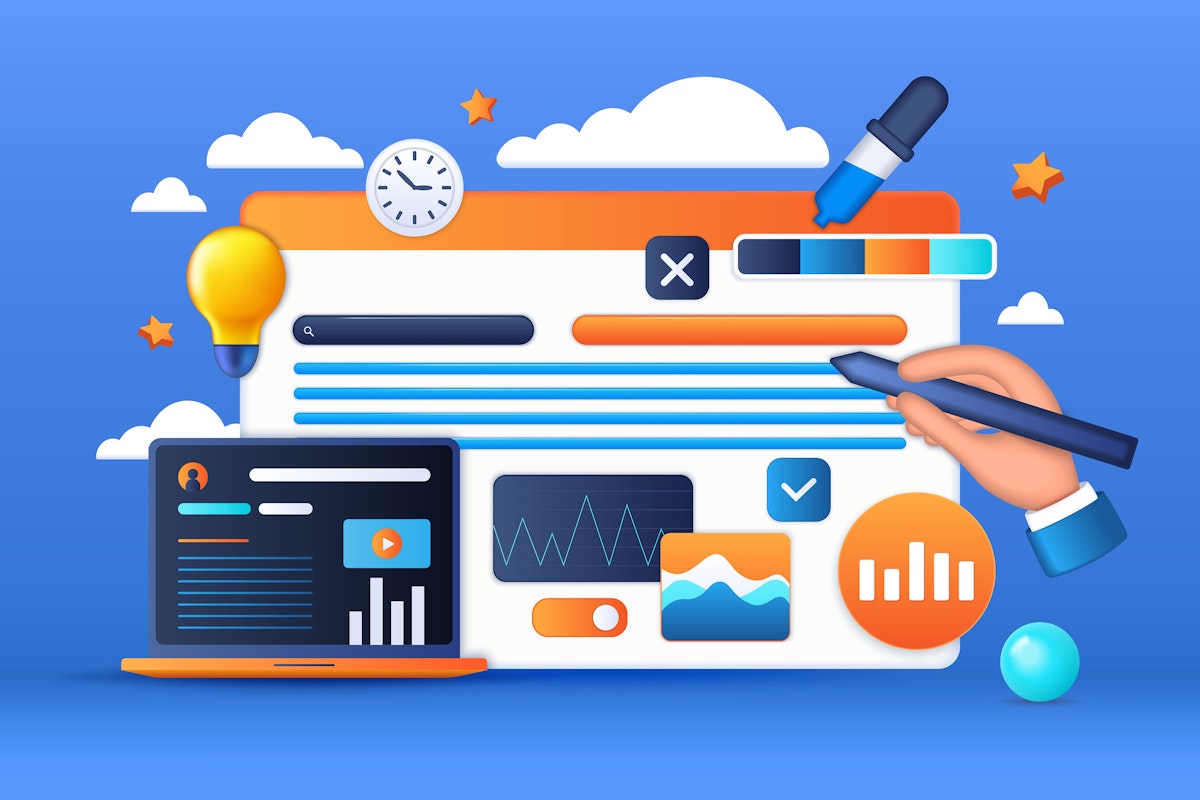Welke browser u ook gebruikt, het is waarschijnlijk een van de meest gebruikte. Met de juiste extensies kunt u uw surfervaring op internet soepeler, veiliger of gewoon leuker maken. Op onze lijst met 20 browserextensies zullen er vast een paar zijn die u aanspreken. Tenzij anders vermeld, vindt u ze in zowel de Chrome- als de Firefox-webwinkel.
WebChatGPT
We kunnen niet om de immens populaire ChatGPT heen en de top vijf add-ons draaien om deze slimme chatbot. In tegenstelling tot bijvoorbeeld Bing Chat of Google Bard kan ChatGPT geen actuele informatie van internet halen. Dat kan met WebChatGPT. De ChatGPT-invoerbalk krijgt meteen een paar knoppen, waarmee je kunt aangeven naar hoeveel webbronnen de tool moet verwijzen, in welke periode en in welke regio. WebChatGPT gebruikt hiervoor DuckDuckGo. U kunt ook specifieke sites en selecteren DuckDuckGo-pony adres, bijv. met / de pagina: <صفحة الويب> <مصطلح البحث> of /!
ChatGPT voor Google
Het is waarschijnlijk dat Google ook uw favoriete zoekmachine is. Jammer dat het geen interactie heeft met ChatGPT. U kunt dit probleem eenvoudig oplossen met ChatGPT voor Google. Naast de Google-zoekresultaten verschijnt nu ook de ChatGPT-respons. Klik op het tandwielpictogram om aan te geven dat je dit antwoord alleen wilt als je je zoekterm eindigt met een vraagteken of als je op een knop drukt. Ook kun je aangeven dat je GPT-4 wilt gebruiken (in ieder geval voor ChatGPT Plus gebruikers).
Merlin
Merlin beschrijft zichzelf als een ChatGPT-helper voor alle websites. Als u na registratie bij Merlin op klikt Ctrl+M knop, verschijnt er een pop-up met een ChatGPT-prompt. U kunt het antwoord naar het klembord kopiëren en het is ook mogelijk om uw prompts op te slaan. Ook handig: als je een YouTube-filmpje aan het kijken bent, is een klik voldoende Vat deze video samen Voor een mooi overzicht van wat er in de video te zien is, op basis van de begeleidende tekst. In de gratis versie bent u beperkt tot 51 dagelijkse prompts. Kiest u voor GPT-4, dan neemt één vraag meteen 10 prompts in beslag.
FancyGPT
De antwoorden van ChatGPT zijn indrukwekkend, maar de lay-out is meestal beperkt tot “platte tekst”, hooguit met een tabel of woorden cursief of vetgedrukt. Zo’n reactie klinkt niet echt “fancy”, maar FancyGPT steekt alles gewoon in een mooier jasje. Als u klaar bent met het gesprek, opent u de extensie en klikt u Maak ChatGPT chique. Je komt terecht in een simpele editor waar je een passende stijl selecteert (zoals Neon, Sketch, Light), eventueel een extra titel invult, en op de delen van de chat klikt die je liever buiten het resultaat wilt laten. Sla ten slotte het resultaat op als afbeelding, pdf of tekstbestand. Deze extensie is alleen beschikbaar voor Chromium-browsers.
Het resultaat van ChatGPT hangt nog steeds af van wat u invoert: Haal betere resultaten uit ChatGPT met slimme prompts
Superkracht ChatGPT
Deze extensie biedt enkele handige ChatGPT-toevoegingen. U kunt bijvoorbeeld chats uit uw geschiedenis selecteren en deze lokaal opslaan alles exporteren (bijv. Markdown). tijdens Vraag mijn date U krijgt een overzicht van de claims die al zijn uitgevoerd. U kunt dit bijv vorderingen van de gemeenschap Plaatsen, waar u ook prompts van andere gebruikers kunt bekijken, met filters zoals categorieën En taal.
Direct boven de promptbalk kunt u kiezen uit verschillende opdrachten die inwerken op het vorige antwoord, zoals HerschrijvenEn verbreedt En samenvatten. tijdens instellingen Je kunt deze commando’s aanpassen en ook allerlei opties instellen.
cluster koppeling
Wanneer u veel interessante links ziet op de webpagina die u wilt bekijken, hoeft u ze met Linkclump niet meer allemaal afzonderlijk te openen. Met de Z-toets en de linkermuisknop ingedrukt kunt u een tekstkader rond de links tekenen en alle links binnen dat kader openen automatisch in aparte tabbladen in uw browser.
Haal ze allemaal neer!
Als u regelmatig mediabestanden of documenten van internet downloadt en er vaak veel op één webpagina worden gedownload, kan DownThemAll u veel klikken en tijd besparen. wanneer u zich op een webpagina bevindt Haal ze allemaal neer Er verschijnt een venster waarin u de gewenste links opgeeft en desgewenst ook aangeeft voor welke bestandsformaten u downloads wilt beperken (per bestandstype of met reguliere extensies). Vervolgens selecteert u een geschikt bestandsnaamsjabloon en bent u klaar om te downloaden. Op een vergelijkbare manier kunt u ook bestanden downloaden in alle geopende tabbladen. of druk op Een klik Om zonder verdere vragen te downloaden, volgens uw instellingen.
enkel bestand
Als u een webpagina lokaal vanuit uw browser wilt opslaan, worden alle pagina-objecten standaard in afzonderlijke bestanden opgeslagen. Als je liever alles in één bestand hebt (wanneer een screenshot niet genoeg is), zal SingleFile het voor je afhandelen. Met één druk op de knop kunt u het resultaat weergeven als een native HTML-pagina, inclusief CSS, lettertypen, frames, afbeeldingen, enz. Er zijn meer opties beschikbaar via het contextmenu, zoals Sla de geselecteerde koppelingen opEn Reageer en sla de pagina opEn Automatisch opslaan enzovoort.
webarchieven
Soms kunt u op internet niet precies vinden wat u zoekt, omdat webpagina’s vaak worden bijgewerkt of verwijderd. In dit geval kunnen webarchieven u helpen. Deze extensie maakt het mogelijk om verschillende zoekmachines te doorzoeken die pagina’s hebben geïndexeerd en gecached, zoals WayBack Machine en Archive.is. Met een enkele klik komt u op de geopende webpagina, met de tijdbalk bovenaan. U kunt een specifieke tijd instellen om de overeenkomstige versie van de pagina weer te geven.
Geoptimaliseerd voor YouTube
Enhancer voor YouTube is een handige extensie voor liefhebbers van YouTube-video’s die hun kijkervaring willen verbeteren. Met deze extensie kunt u advertenties uitschakelen, het volume en de afspeelsnelheid aanpassen met het muiswiel en taken automatiseren, zoals het kiezen van de optimale afspeelkwaliteit. Bovendien kunt u sneltoetsen configureren om YouTube efficiënter af te spelen. Een extra knoppenbalk geeft je toegang tot veel handige functies bij het bekijken van een video en op de instellingenpagina kun je alle opties aanpassen.
scrol overal
Met ScrollAnywhere kunt u de navigatie op webpagina’s aanzienlijk verbeteren. U kunt in alle richtingen scrollen, ongeacht de positie van de muis, met de muisknop van uw keuze. Je bent dus niet langer beperkt tot standaard schuifbalken, die vooral handig zijn bij het bekijken van grote afbeeldingen of lange tabellen. Hoewel het misschien een simpele vriend lijkt, biedt het veel aanpasbare opties. U kunt bijvoorbeeld de snelheid, versnelling en het uiterlijk van de cursor tijdens het scrollen aanpassen, de grootte en kleur van de schuifbalken wijzigen en nog veel meer.
Het is moeilijk om te scrollen zonder muis
Hier vind je een groot aanbod
ReaderView
Reader View is een browservriendelijkere optie dan de ingebouwde leesmodus. Als u op de knop Reader View klikt wanneer u een webpagina met afbeeldingen en advertenties opent, wordt alleen tekst in een gemakkelijk leesbare indeling weergegeven. Mocht je de foto’s toch willen bekijken, dan kun je ze met één klik bekijken. Reader View biedt ook de mogelijkheid om tekst te verwijderen, bewerken, markeren of toe te voegen en de tekst voor te lezen, ook in het Nederlands. U kunt de lettergrootte en achtergrondkleur aanpassen en het document eenvoudig afdrukken, opslaan (als HTML) of rechtstreeks naar uw standaard e-mailprogramma verzenden.
Donkere lezer
Sommige webpagina’s zien er aantrekkelijker uit in de donkere modus. Dark Reader biedt de mogelijkheid om deze mod volledig aan te passen aan je voorkeuren, je kunt de stijl (tekst) binnen de mod zelf instellen met schuifregelaars zoals helderheidEn interviewEn donker bruin En grijstinten. Met Dark Reader schakel je eenvoudig tussen de donkere en lichte modus. Daarnaast kunt u een lijst met sites maken van waaruit u kunt opgeven welke mod standaard actief moet zijn.
CrxMouse Chrome-gebaren
Als u niet constant naar het toetsenbord wilt grijpen om door een (Chromium) browser te navigeren, is CrxMouse een handig programma om te installeren. Het wordt geleverd met een reeks standaard muisbewegingen die zijn gekoppeld aan bepaalde acties, zoals Terug, Vooruit, Omhoog/omlaag scrollen, Tabblad sluiten, Tabblad rechts, Opnieuw laden en meer. U kunt ook andere muisbewegingen (door op de rechtermuisknop te drukken) aan deze acties koppelen. CrxMouse plot kort de muisbeweging op de webpagina voordat de actie wordt uitgevoerd. Het is ook leuk dat je de muisaanwijzer kunt veranderen en zelfs je eigen afbeelding hiervoor kunt gebruiken.
Glas
Je komt regelmatig interessante webpagina’s tegen, maar het opschrijven van de url of het printen van de pagina is niet erg efficiënt. Glasp biedt een meer praktische oplossing. Log in en geef bezochte webpagina’s een naam, voeg opmerkingen toe of markeer sleutelzinnen met de kleur van uw keuze. Al uw acties worden duidelijk aan u getoond Glazen persoonlijke pagina gered. Daarnaast is er een AI-knop waarmee u een korte samenvatting van de pagina kunt maken en kopiëren.
Privacy-das
Veel websites proberen uw surfgedrag te volgen met behulp van onzichtbare trackers. Privacy Badger, een verlengstuk van de Electronic Frontier Foundation, strijdt tegen deze praktijken. In plaats van een lijst met te blokkeren items bij te houden, detecteert de app automatisch trackers op basis van hun gedrag. Als een website automatisch omgeleide verzoeken negeert om u niet meer te volgen, zal Privacy Badger deze trackers automatisch blokkeren. De teller geeft aan hoeveel trackers er op de pagina zijn geblokkeerd. Desgewenst kunt u ze alsnog laten staan.
Of schakel over naar DuckDuckGo: DuckDuckGo Browser wordt geleverd met een speciale tracking-privacytool
Lees hardop
De naam van deze extensie spreekt voor zich: zodra u op de knop voorlezen drukt, begint een stem uw actieve webpagina voor te lezen met behulp van tekst-naar-spraaktechnologie. De app detecteert automatisch de juiste taal en ondersteunt tientallen talen, waaronder Nederlands. De meeste stemmen klinken levensecht en je kunt voor de meeste talen kiezen uit verschillende stemmen via het optievenster. Vijf beschikbaar voor Nederlanders (drie vrouwen, twee mannen). U kunt de leessnelheid en toonhoogte aanpassen en de gelezen alinea wordt standaard gemarkeerd in een apart venster. Met een druk op de knop kun je het voorlezen een ander stuk tekst laten voorlezen.
inbeelden
Verschillende mediasites, zoals Google Afbeeldingen en YouTube, laten u vaak kleine voorvertoningen van afbeeldingen of video’s zien. Als je het vervelend vindt om er de hele tijd op te moeten klikken (en ook weer terug), installeer dan Imagus. Je hoeft dan alleen maar met je muis over zo’n voorbeeld te bewegen om het ingezoomd op je scherm te zien. Ook kun je via verschillende instellingen precies aangeven hoe je dit voor veel populaire sites wilt zien.
elegant
Moe van standaardaanbiedingen voor bekende websites? Met Stylish geef je het snel een andere look. Je kunt kiezen uit een indrukwekkend aantal stijlen (van medegebruikers) waardoor je niet alleen de achtergrond kunt aanpassen, maar bijvoorbeeld ook lettertypen, kleurenschema en zelfs animatie. Klik Bekijk alle stijlen Per site of trefwoord te kiezen uit een uitgebreidere bibliotheek met onderwerpen. Gevorderde gebruikers kunnen hun eigen lay-out ontwerpen met behulp van de ingebouwde CSS-editor.
Oogdruppelaar
Deze extensie heeft misschien niet veel nodig, maar is erg handig wanneer u bijvoorbeeld uw webpagina’s aan het ontwerpen bent of een afbeelding van een pagina downloadt en tekst of andere objecten dezelfde kleur of een geschikte kleur wilt geven. Klik op Kleur kiezerknop en klik met een kruisje op de plek waarvan je de kleur wilt weten. Van hieruit kun je doorklikken naar een webpagina waar je kleurwaarden in HEX, RGB, HSL en HSV kunt bestellen en waar je ook andere kleuren (complementair, contrasterend etc.) kunt genereren.
Aangedreven door

“Valt vaak neer. Subtiel charmante tv-liefhebber. Toegewijde internetfan. Muziekbeoefenaar.”